在qq旋风中如何离线下载文件
发布时间:2017-05-16 20:32
在使用qq旋风下载文件的时候,为了提升文件下载的速度,我们可以选择离线下载的方式,下面就让小编告诉大家在qq旋风中如何离线下载文件。
在qq旋风中离线下载文件的方法
首先启动qq旋风
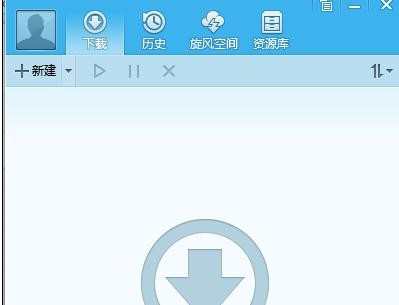
点击界面的左上角,登陆qq旋风
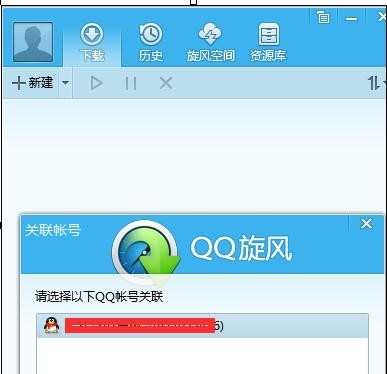
登陆上去就会显示用户头像,如下图
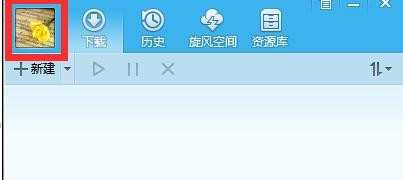
点击旋风空间,就会显示离线下载的资源。
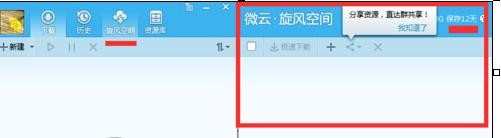
我们首先将复制好的下载资源链接,然后去到旋风空间的面板上 ,点 + 进行添加下载。如下图
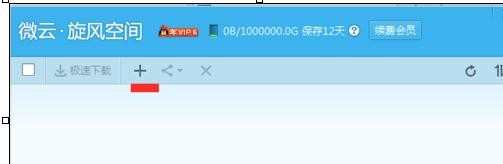
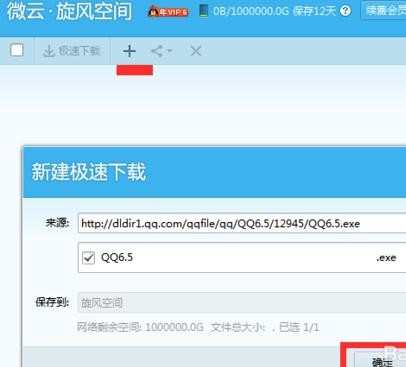
点击确定之后,就会下载到旋风的离线空间了。完成了之后就像下面这样
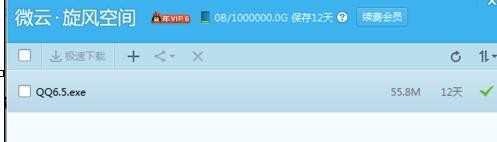
这只是下载到了旋风空间,并不是下载到本地。等它在旋风空间下载完成之后,我们再下载回自己的电脑。选择需要下载到自己电脑的资源,然后点击极速下载。
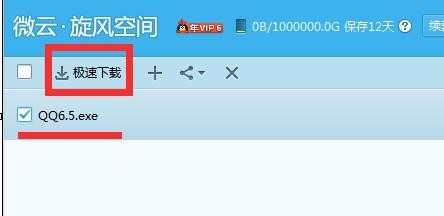
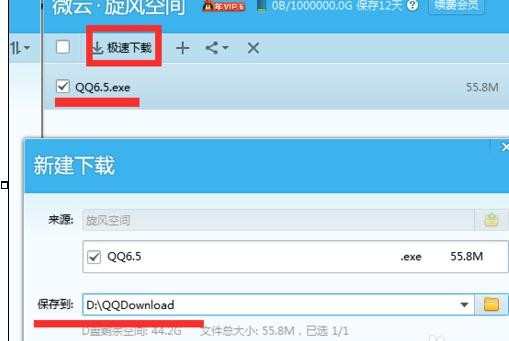
从离线空间下载回本地,有一个极速的两个字。
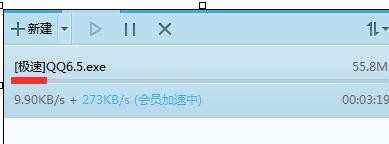
下面给大家介绍一下,如何把旋风正在下载的任务也添加到旋风空间。
在旋风那里,我们正常下载的时候会出来极速下载的字。我们点击它即可保存到旋风空间加速下载。
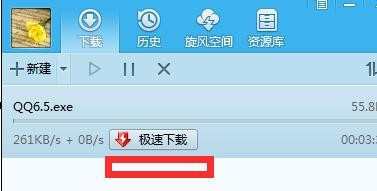

在qq旋风中如何离线下载文件的评论条评论